SNSに写真をUPするときに、加工するのはもう当たり前ですよね。
でも、いちいちいろんなアプリをひらいて、いろんな機能を使って、、ってめんどくさい!
そんな人は「ストーリー加工」がおすすめです。
いったいどんな加工なのでしょうか?
ストーリー加工とは?
インスタのストーリー機能のみで、加工をすることを「ストーリー加工」と言います。
ストーリーではエフェクトや落書き機能がたくさんついており、そのままストーリーとして投稿することもできますが、加工した画像を「保存」することもできるんです。
ストーリーの機能とは?
そもそも、ストーリー機能でできることってなんだっけ?
基本の機能は下記がデフォルトでついています。
フィルターをかける
写真を選んだ状態で、左右にスワイプするとエフェクトを選べます。この機能は使っている人も多いはず!
文字入れする
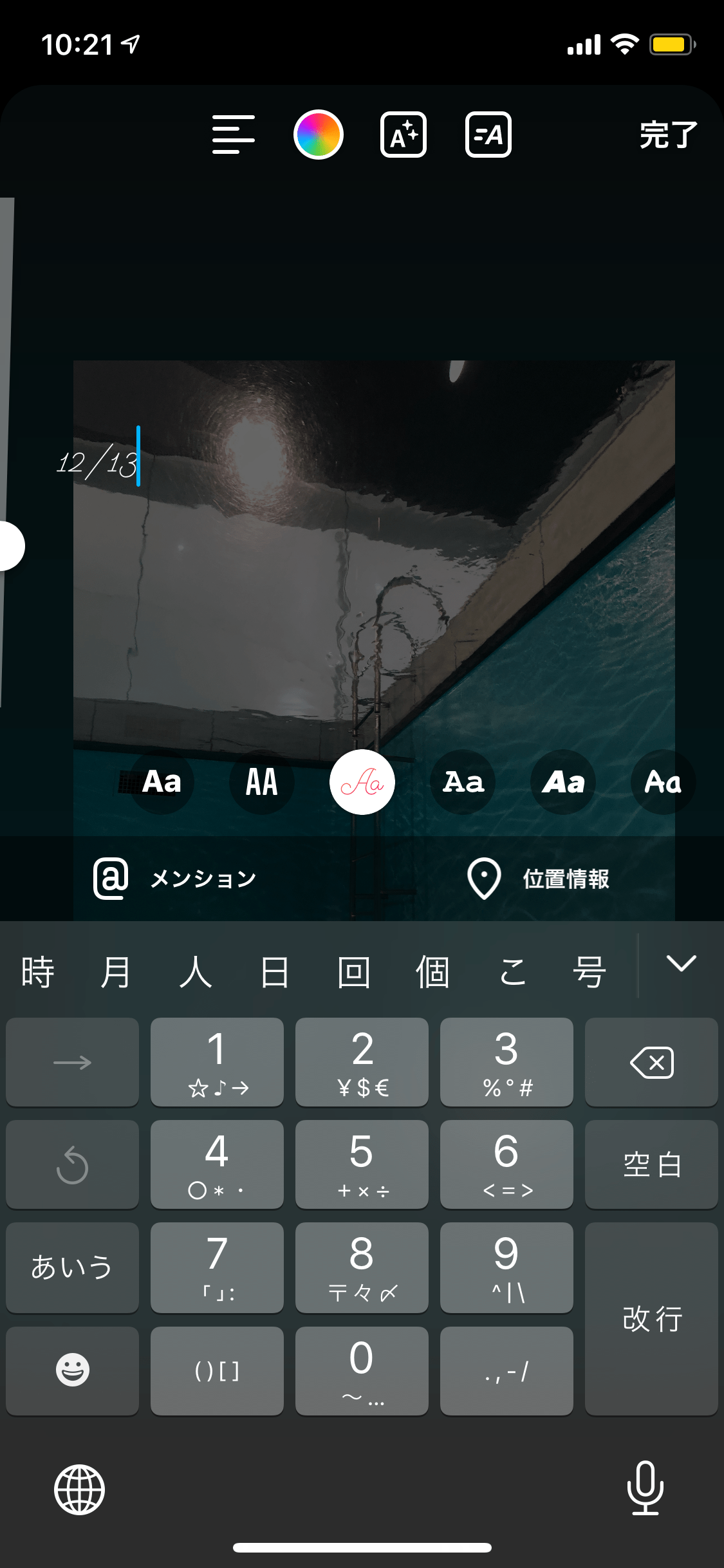
文字入れ機能では、フォントを選ぶことができます。英字に合うフォントや日本語に合うフォントなどたくさん入っているので、イメージに近いフォントを使うことができますよ♡
落書きする
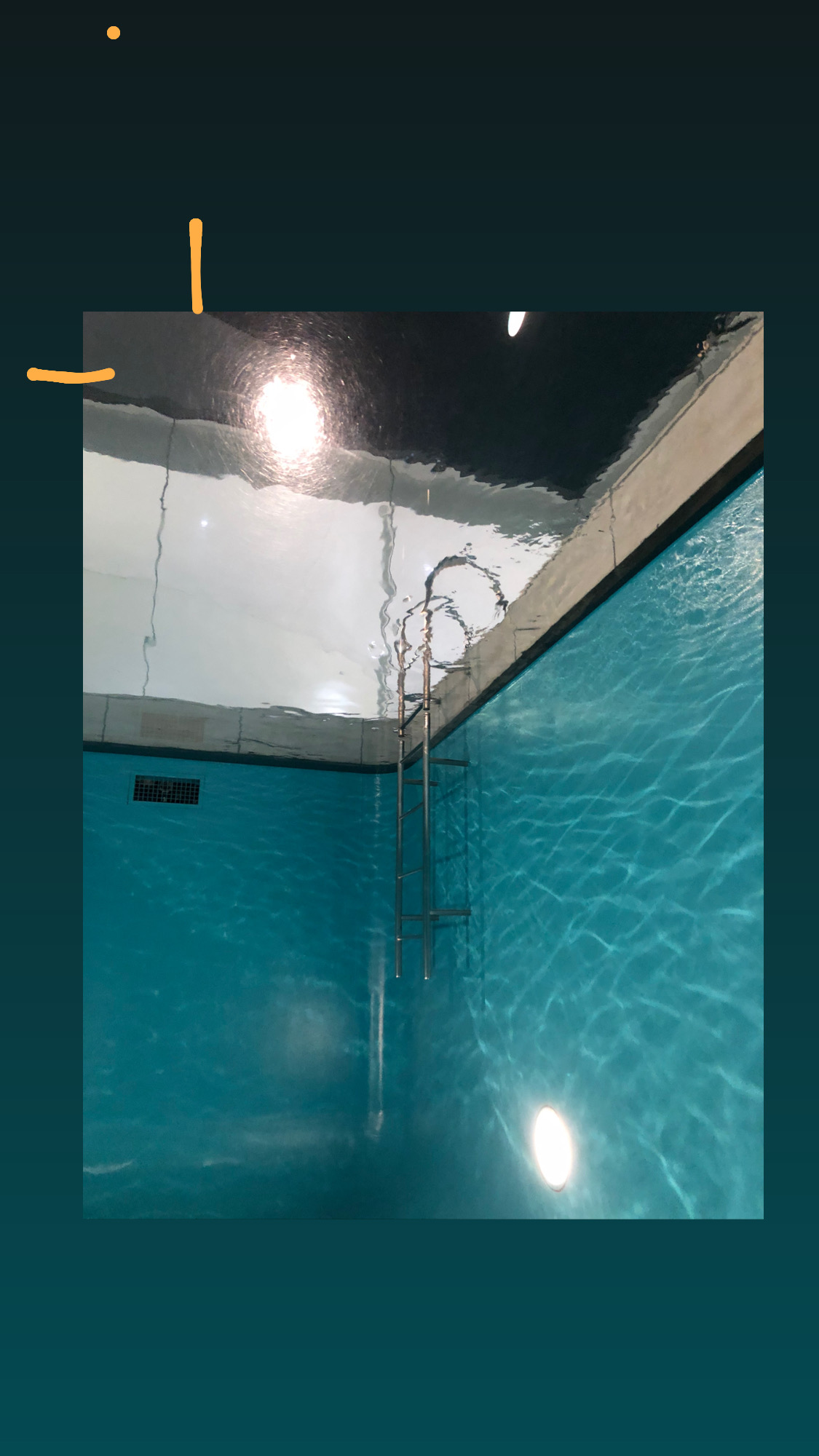
自由に絵や文字を入れられる、落書き機能もあります。下のパレットから色を選択することもできますし、一番左のスポイトを使うと、写真の中に使われている色をピックアップして使用することもできます。
また、パレットは長押しすると、さらに詳細の色を選べることをご存知でしたか?
この機能を使えば自分の好きなトーンで落書きできちゃいます!
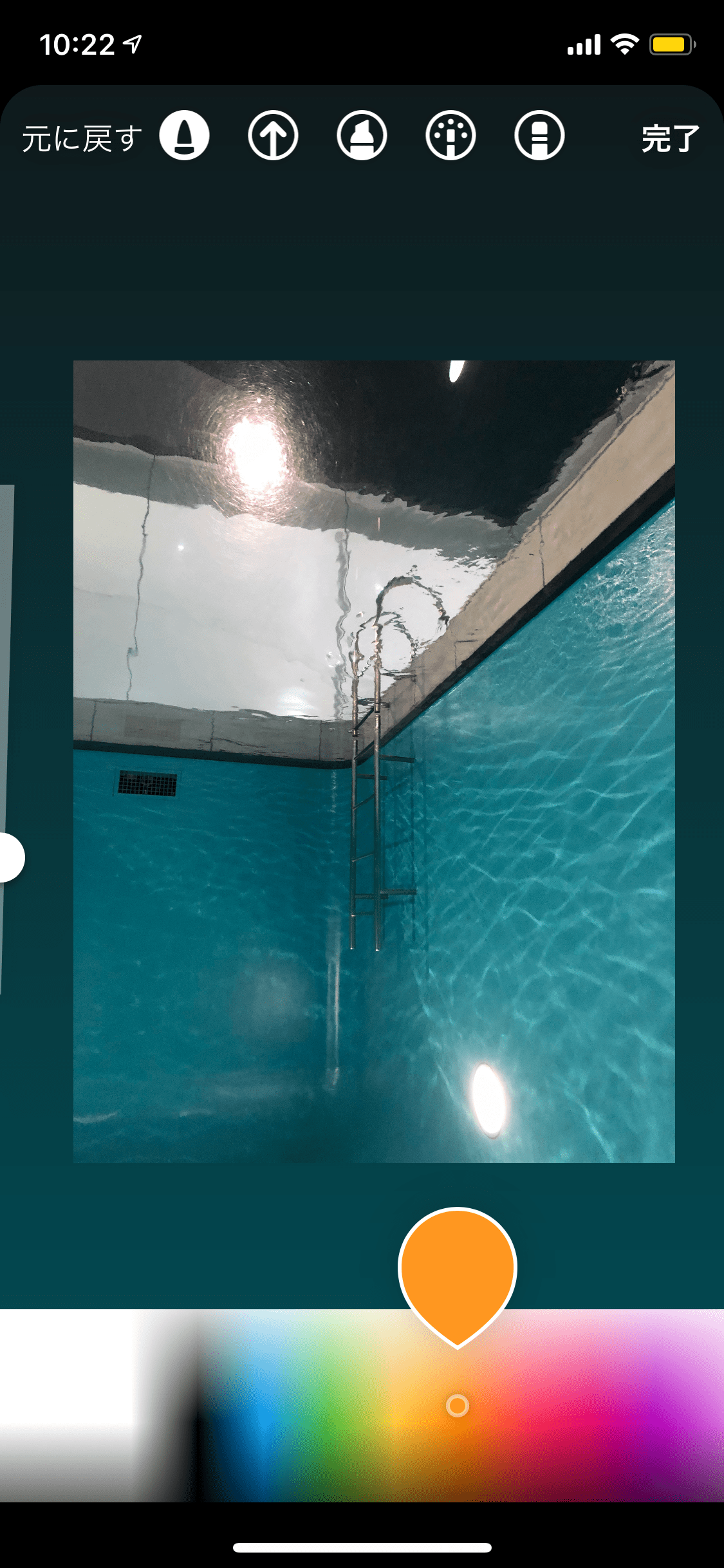
画像を追加する
ステッカーマークを押すとスタンプやアンケートなどの機能ギャラリーが出てきます。
その中に、カメラロールの写真を選べる箇所があるので、選択すると、画像を追加することができます。
最後に「保存」を忘れずに
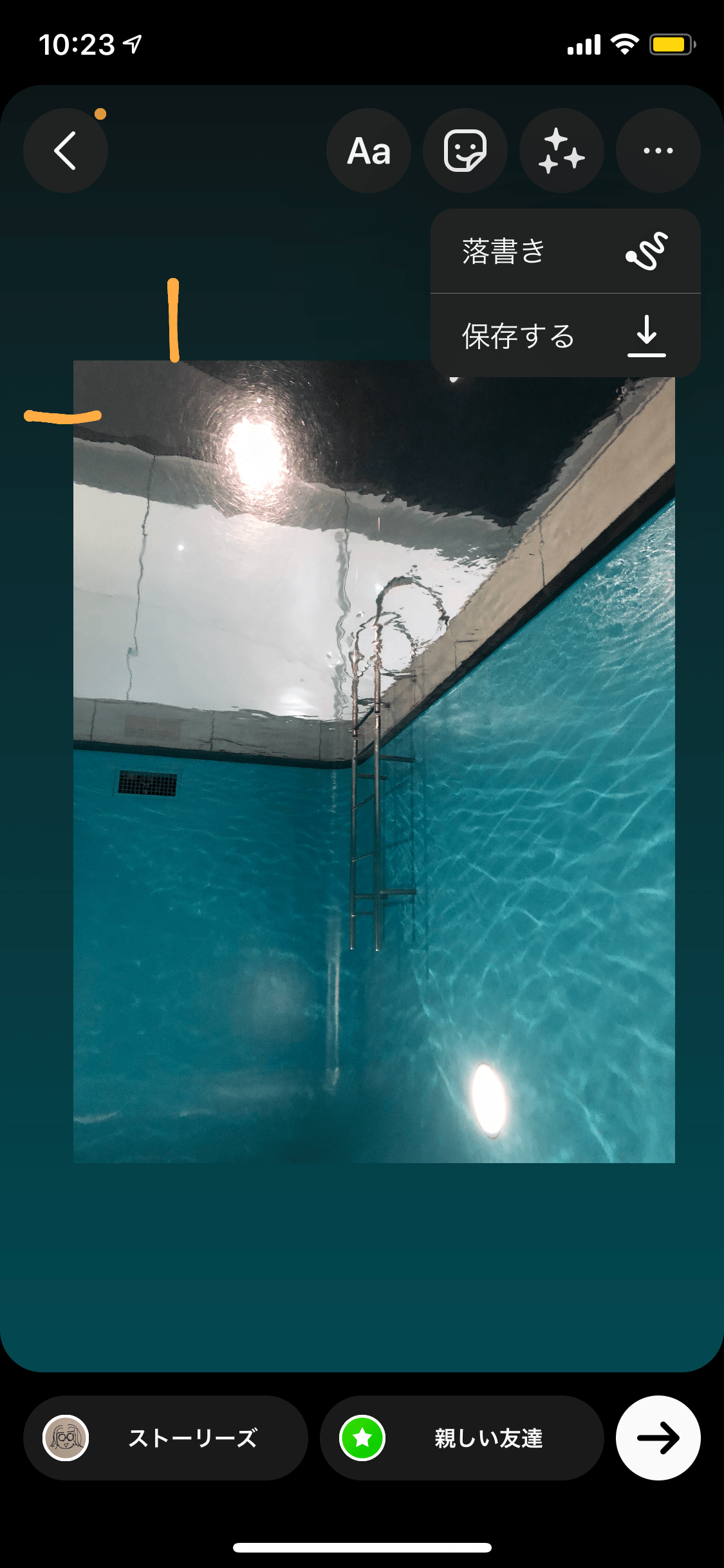
自分好みの画像に加工できたら、「保存」を押してカメラロールに保存しましょう。
これらの機能のみで加工ができることが「ストーリー加工」です。
ストーリー加工お手本集
でもこんな簡単な機能だけだと、満足する加工にならないのでは?
いいえ、そんなことありません!
みんなのお手本を見てみましょう。
ねこ耳

引用:@17_ramm
落書きで簡単にできるのが、この加工。今はやりの加工でもあるんです!
やり方
1.落書きパレットを使い、ねこ耳のように顔周りに線を描く
落書き機能の中でも、ネオンペンを使うのがポイントです♡
エンジェル
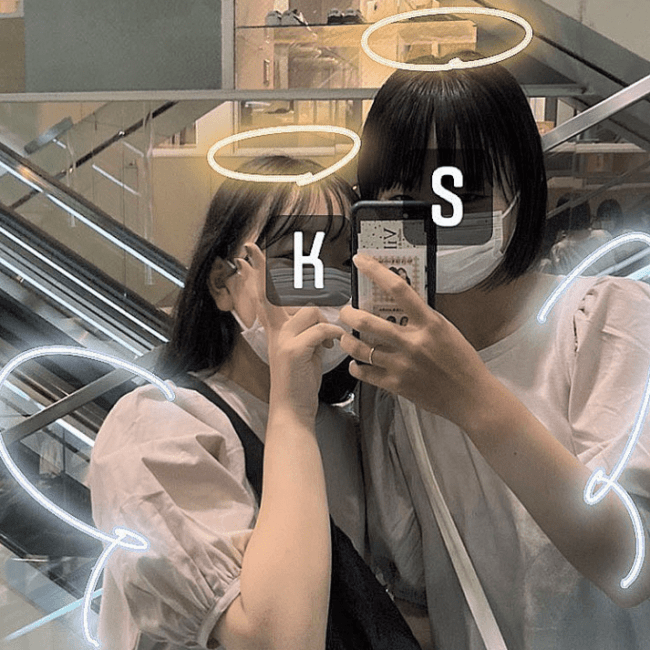
引用:@syuki_suki
こちらも流行中の簡単加工テクニック。
やり方
1.落書きパレットで、羽と天使の輪を描く
これだけで、簡単おしゃれ加工に変身!ひとりでも、ふたりでも絵になりますよ♡
点線で囲う

引用:@_____ags.6
ファッション写真などにおすすめなのがこの加工!
やり方
1.落書きパレットで、アイテムを囲う
簡単にできるけれど、おしゃれになってアイテムも強調できる、すぐれもののテクニックですね。
モノクロ加工を並べる

引用:@___mii7y
同じ写真を加工違いで並べて1枚の画像にするテクニック。
やり方
1.1枚目の画像を選び、モノクロフィルターをかける
2.画像追加で同じ写真を選び、隣に配置(カラー)
3.好きなように落書き&文字入れ
簡単におしゃれな加工になっちゃいますよ♡
気温を°Fで表示
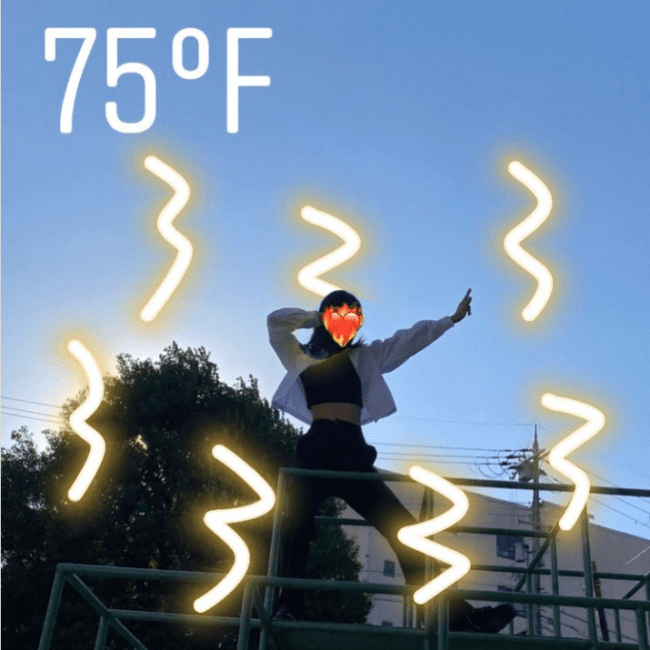
引用:@m___158cm._
あえて気温を°Fの単位で表示するのが流行中。ぱっと見意味が伝わらないので、マーク的におしゃれに見えますよね。
やり方
1.スタンプギャラリーを選択
2.気温スタンプを選択
3.何回かタップして°F表示に
Bigmouth加工

引用:@cstu_r
顔と口がとっても大きくなっちゃうこの加工、ストーリーだけでできるんです!
やり方
1.写真をカメラロールから選択
2.スタンプマークのとなりのエフェクトを選択
3.bigmouthを選択
今人気のこの加工はエフェクトだけで簡単にできちゃいます!
歌詞加工

引用:@hellona.tty
ミュージックをBGM設定するだけじゃなく、歌詞も画像の上に表示させる方法です。
好きな歌詞を表示させれば、エモさも増しますね。
やり方
1.写真をカメラロールから選択
2.スタンプマークから「ミュージック」を選択
3.タップを繰り返し、歌詞が表示されるモードを選択
お気に入りの歌詞を邦楽・洋楽・K-POPなどジャンル問わずに表示させることができるので、一瞬でおしゃれな画像になりますね★
インスタだけで加工は完結!
いくつものアプリを使いこなす自信がない、という人や、ひとつのアプリだけで完結させたい!という人には「ストーリー加工」がおすすめです。
簡単におしゃれな加工をして、インスタに投稿しちゃいましょう!



















